Notez cet article :
Cet article vous a été utile ?
Oui
Non
Vous avez noté 0 étoile(s)

Sommaire
Procédure
Memcached est un système de mise en cache distribué open source. Il permet de stocker en mémoire vive des données fréquemment utilisées par une application web, afin de les récupérer plus rapidement que si elles étaient stockées dans une base de données ou dans un système de fichiers.
Memcached peut être utilisé pour améliorer les performances des applications web en réduisant le temps de réponse des requêtes en lecture de données. Il est souvent utilisé dans des environnements web à grande échelle pour augmenter la scalabilité et la vitesse des applications. Memcached est compatible avec plusieurs langages de programmation et peut être utilisé avec des technologies de mise en cache plus avancées comme Redis.
Les hébergements mutualisés Linux sont populaires auprès des développeurs web pour leur faible coût et leur facilité d'utilisation. Cependant, ces types d'hébergements peuvent souffrir de performances parfois limitées en raison de la limitation des ressources partagées entre les différents utilisateurs.
C'est là que Memcached peut aider. En utilisant la mise en cache de données fréquemment utilisées, MemCcached peut réduire les temps de réponse et augmenter la vitesse de votre application web, même sur un hébergement mutualisé Linux avec des ressources limitées.
Dans cet aide, nous allons vous montrer comment activer Memcached sur votre service et comment l'utiliser dans le cas d'un site WordPress ou PrestaShop.
Si vous êtes en possession d'une formule d'hébergement mutualisé Linux LWS (hors cPanel), il vous est possible d'activer Memcached depuis votre espace client LWS.
Pour cela, il vous suffit de :
1. Dans un premier temps, vous devez vous connecter à votre compte LWS et accéder à l'hébergement mutualisé pour lequel vous souhaitez activer Memcached.
2. Rechercher la catégorie "Optimisation et performance" et cliquer sur "Memcached Redis"
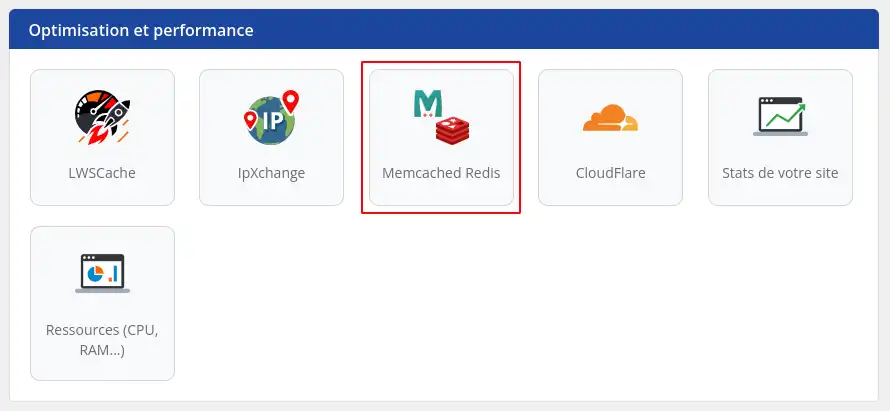
4. Dans la modale qui s'ouvre, cocher le bouton activer
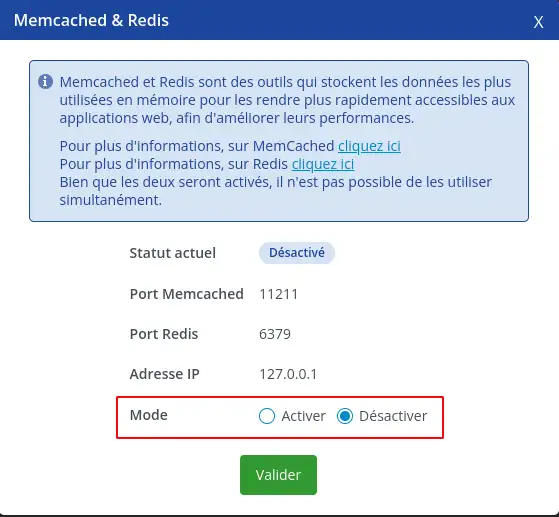
5. Valider et patienter environ 5 minutes le temps que Memcached soit bien configuré sur votre service.

Un indicateur sur la page d'accueil de gestion de votre service vous indiquera un décompte approximatif du temps restant avant prise en compte.
Suite à l'attente, Memcached est maintenant opérationnel sur votre service. Nous allons maintenant voir ensemble comment le mettre en place dans le cas d'un site créé avec WordPress.
Il existe plusieurs solutions pour utiliser Memcached sur WordPress via l'installation de plugin. Nous allons étudier ici 2 plugins différents.
1. Plugin LWS Optimize
Ce plugin est celui que nous avons développé de notre côté et qui permet d'optimiser un grand nombre de choses sur un site WordPress, dont la partie Memcached. Nous allons donc nous intéresser qu'à la partie Memcached ici.
Pour cela, connectez-vous à l'admin de votre site Wordpress puis il vous suffira de vous rendre dans le menu de gauche sur "Extensions".
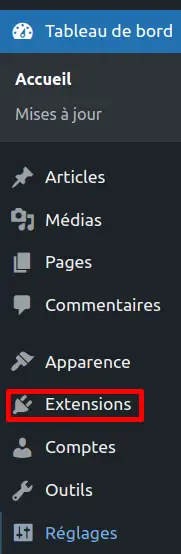
Cliquer sur le bouton Ajouter en haut de page.

Rechercher le plugin via la barre de recherche en indiquant LWS Optimize
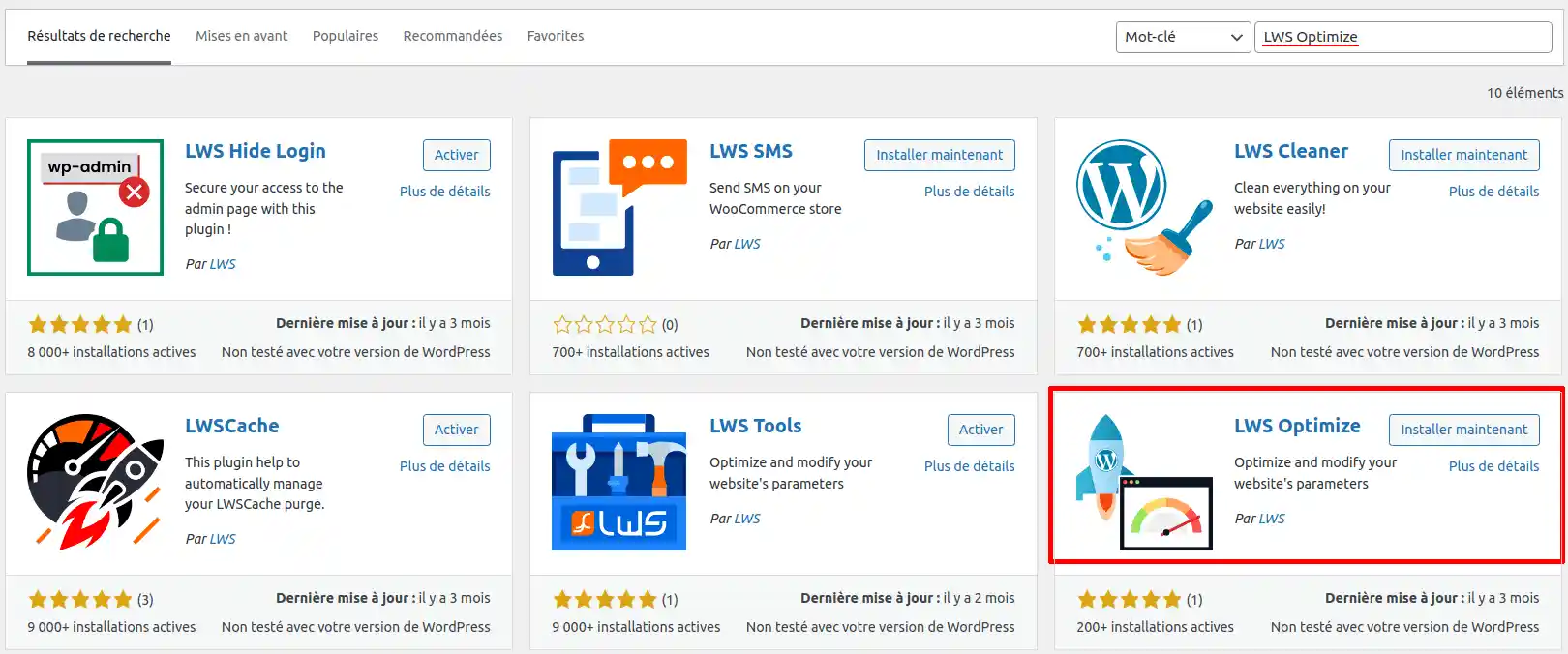
Une fois que vous le trouvez dans la liste, cliquez sur Installer et une fois que cela est terminé, cliquez sur activer.
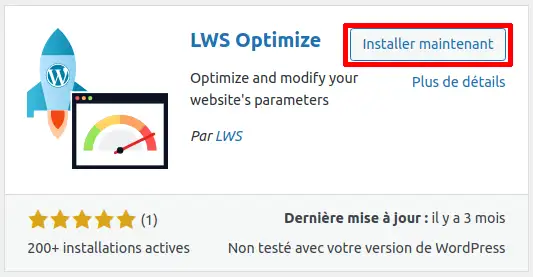
Ensuite, dans le menu de gauche, cliquer sur LWS Optimize, puis cliquez sur l'onglet Mise en cache.

Si vous avez bien activé Memcached sur le panel client LWS, vous aurez un bouton Activer qu'il vous faudra cliquer pour que Memcached soit opérationnel pour votre site WordPress, vous n'avez rien d'autre à faire.
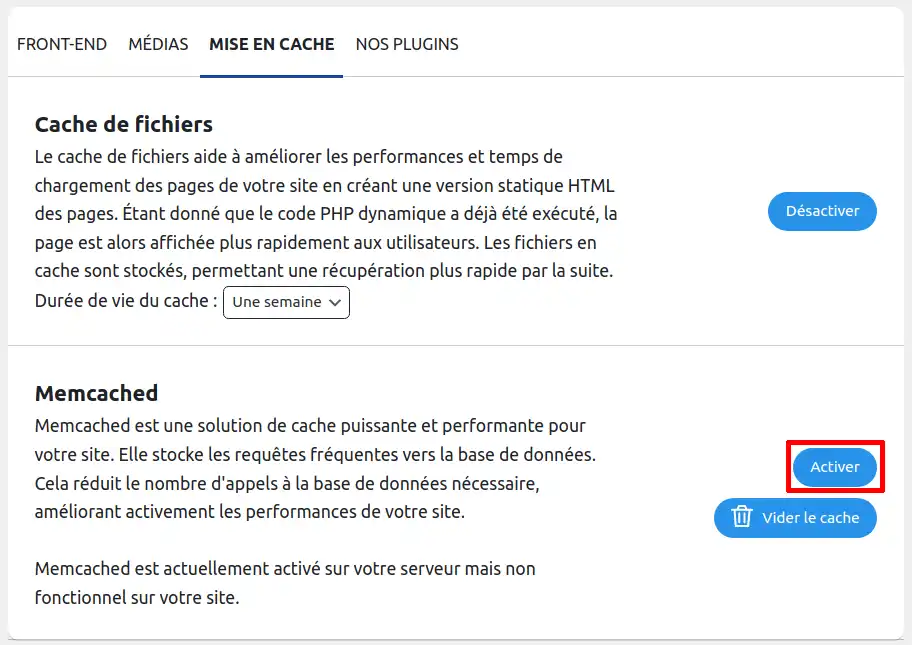
Dans le cas contraire, ce bouton n'apparaîtra pas, signifiant que Memcached n'est pas activé sur votre service. Dans ce dernier cas, je vous invite à revenir sur la partie précédente.
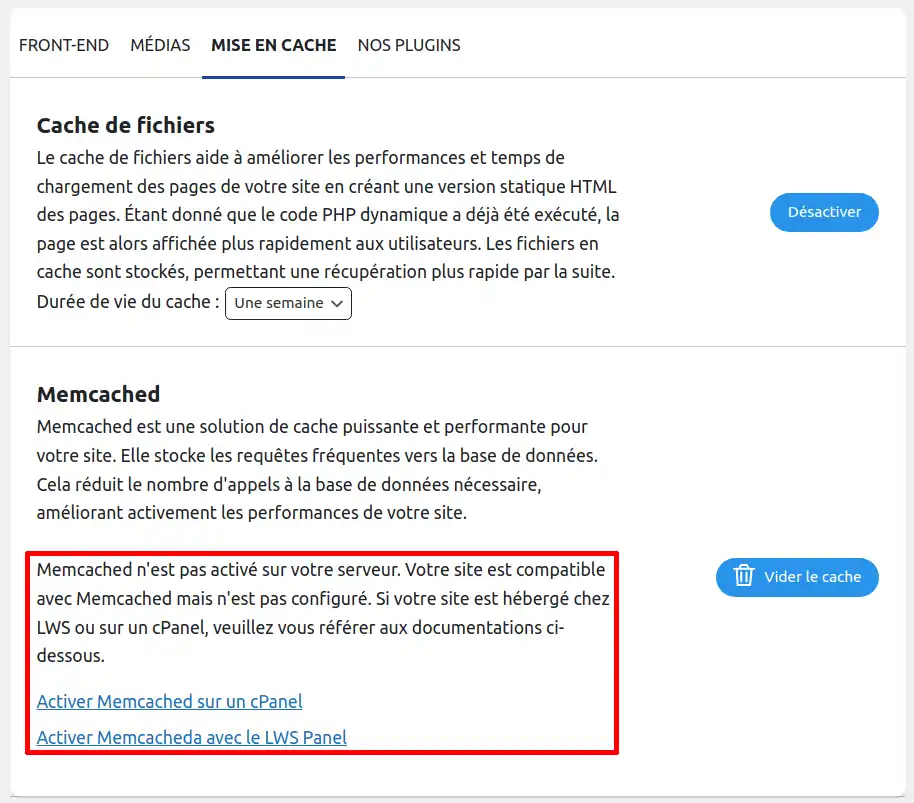
2. Plugin W3 Total Cache
Nous allons voir ici une autre possibilité avec un plugin externe à nos services, le plugin W3 Total Cache. Pour cela, connectez-vous à l'administration de votre site WordPress.
Ensuite, je vous invite à vous rendre dans le menu de gauche sur Extension
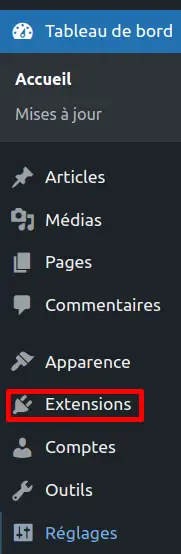
Cliquer sur le bouton Ajouter en haut de page.

Rechercher le plugin en tapant W3 Total Cache dans la barre de recherche, puis une fois trouvée, de cliquer sur le bouton Installer maintenant.
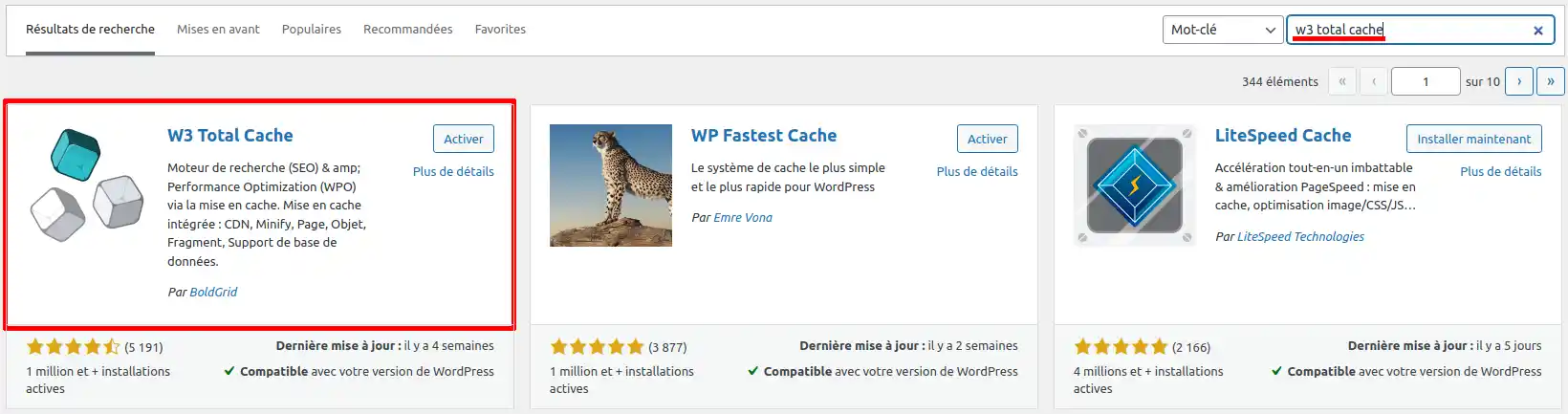
Une fois l'installation finalisée, cliquez sur activer.
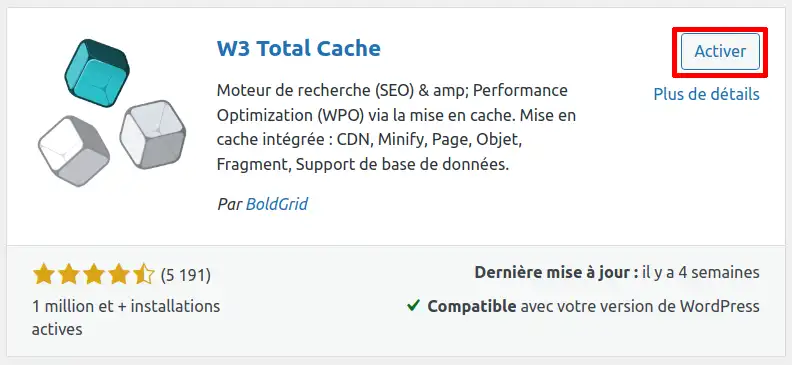
Ensuite, de retour sur le listing des plugins installés, dans le menu de gauche, mettez votre souris sur le menu "Performance" puis cliquez sur "Réglages Généraux".
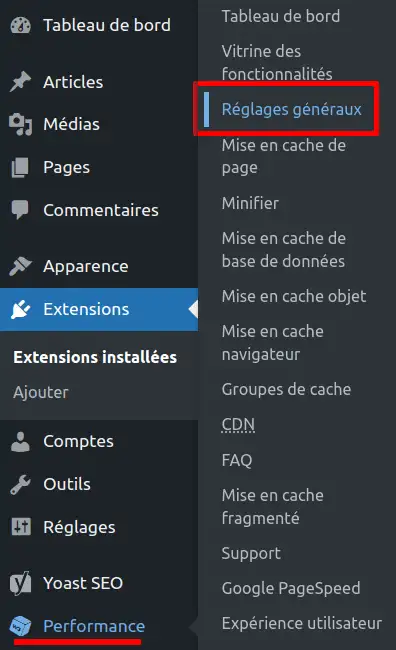
Vous aurez deux blocs d'option nommé "Mise en cache de base de données" et "Mise en cache objet", vous pourrez ici sélectionner Memcached pour utiliser celui-ci. N'oubliez pas de cliquer sur "Enregistrer tous les réglages" pour confirmer l'utilisation.
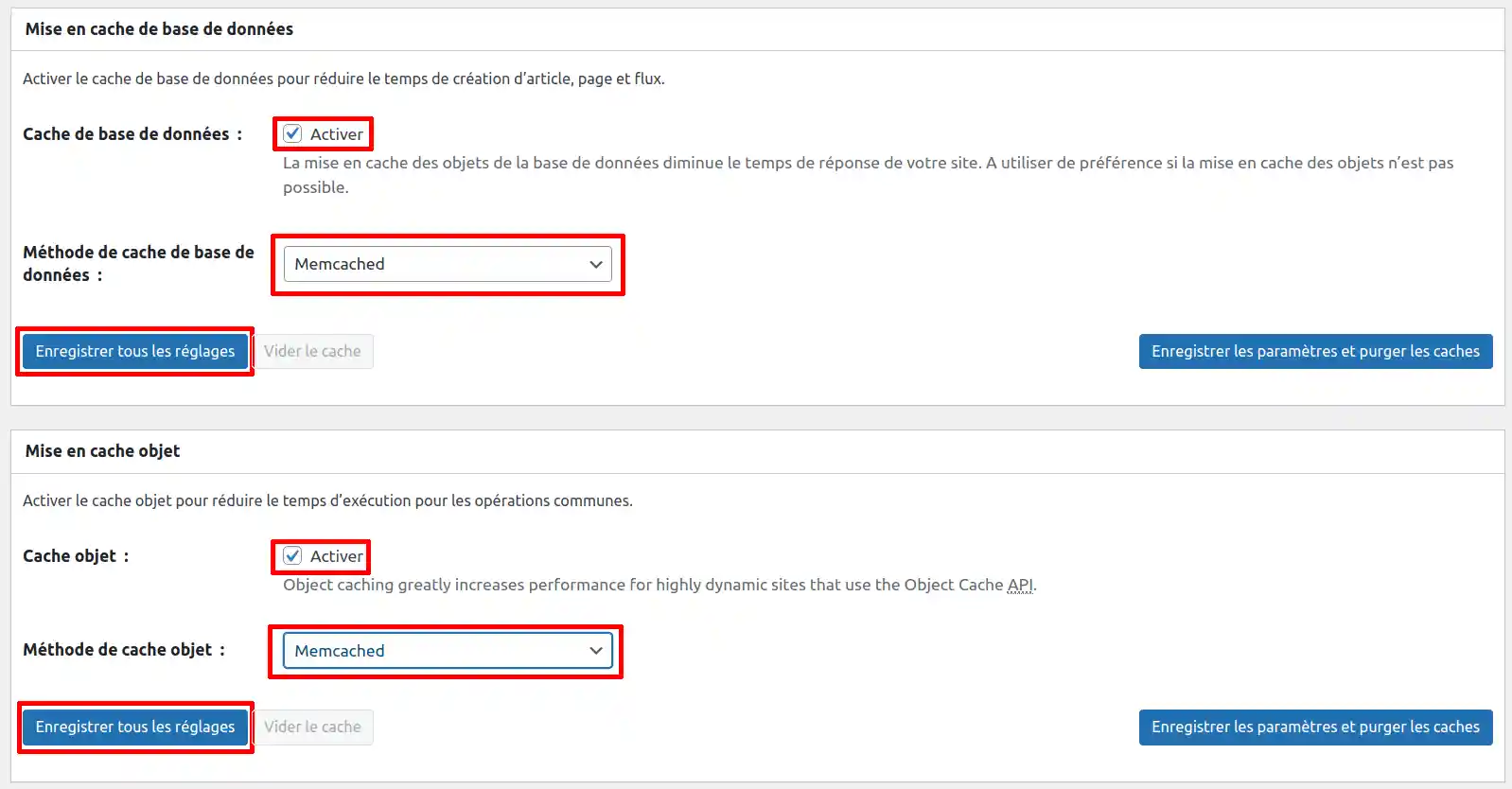
Si vous possédez un site ecommerce PrestaShop, il est également possible d'utiliser le cache Memcached pour améliorer les performances de votre site.
Pour cela, vous devez, dans un premier temps, vous connectez à l'administration de votre site PrestaShop.
Une fois cela effectuée, dans le menu de gauche, dans la partie "Configurer" cliquez sur "Paramètres avancés" puis sur "Performances".
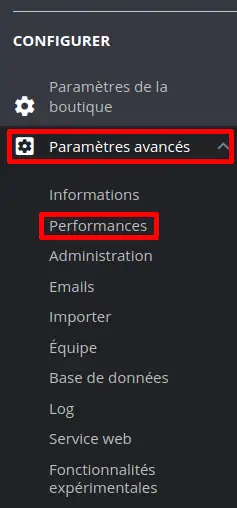
Rechercher le bloc "Cache" tout en bas de la page et sélectionner "Oui". Cocher la seconde option "CacheMemcached" puis sur "Enregistrer" dans le bouton bleu en bas à droite.
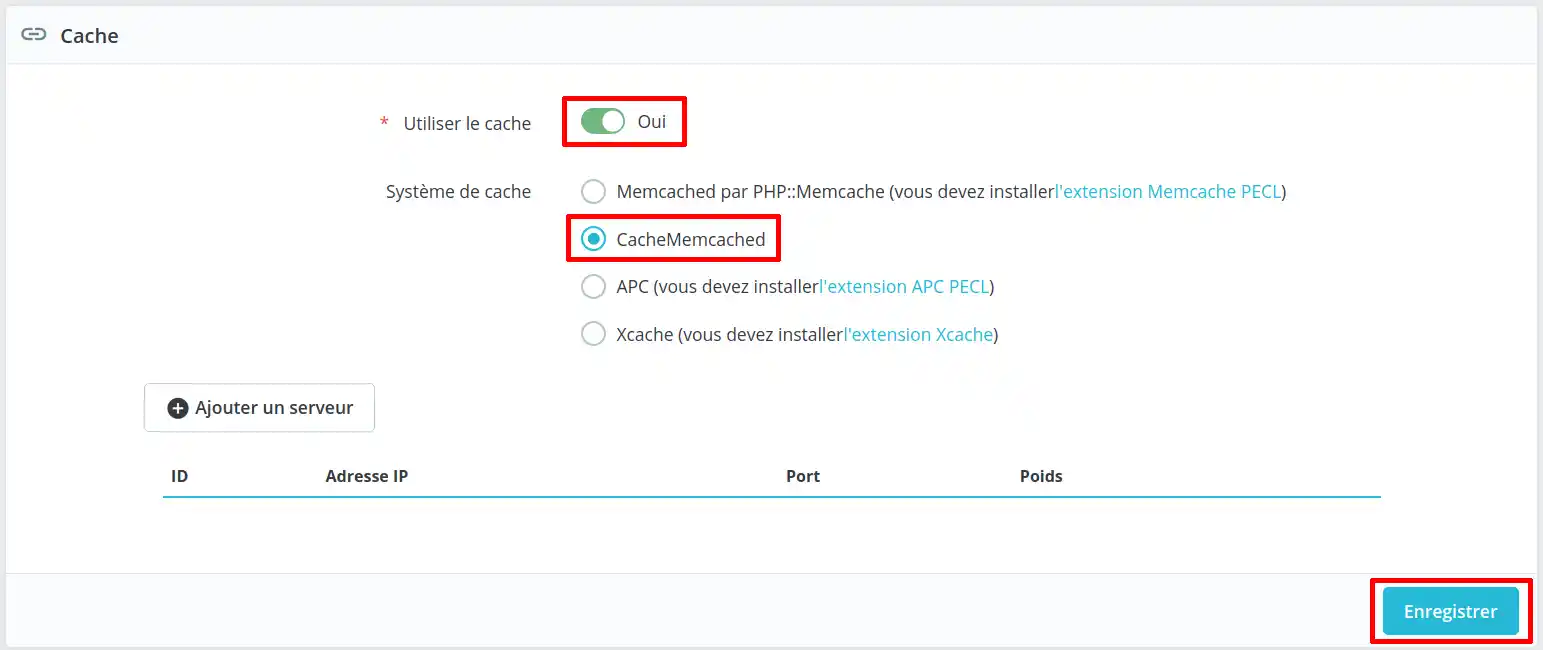
Votre site PrestaShop est maintenant configuré avec Memcached.
Vous savez maintenant comment :
En suivant ces étapes, vous avez franchi un cap significatif dans l'optimisation de votre présence en ligne, assurant ainsi une expérience utilisateur fluide et agréable 😊. Un site rapide et réactif n'est plus un luxe, mais une nécessité dans le monde digital d'aujourd'hui, et grâce à Memcached, vous êtes parfaitement équipé pour relever ce défi 👍.
Nous espérons que ce guide vous a été utile et nous vous remercions pour votre lecture 🙏. Si vous avez des questions, des retours d'expérience ou si vous souhaitez partager vos astuces sur l'utilisation de Memcached, n'hésitez pas à laisser un commentaire ci-dessous. Votre avis compte pour nous et pour la communauté !
Notez cet article :
Cet article vous a été utile ?
Oui
Non
1mn de lecture
Comment accéder aux statistiques de visite du site ?
1mn de lecture
Comment activer le Mod_PageSpeed sur mon site ?
1mn de lecture
Comment utiliser les modules de cache sur LWSPanel ?
3mn de lecture
Accélérer la vitesse de votre site avec LWS Cache